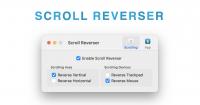どもです。ナタリ(@denkikayou)です。
Magic Trackpadを購入して以来、ロクに活用していませんでした。理由はマウスと併用する場合、スクロールの方向に問題があるから。
マウスに合わせてスクロール方向を設定すると、トラックパッドが使いづらいし、トラックパッドに合わせると、今度はマウスが・・・ だから基本マウス派なボクは、トラックパッドを放置することでこの問題を解決していたわけですw
ところが、トラックパッドのスクロール方向と、マウスのスクロール方向をそれぞれ別々に設定できるアプリがあったんです!もう結構前から存在するアプリのようなので、ちょっと今更な感じですが、ボクの悩みをスッキリ解決してくれたので紹介したいと思います。
Scroll Reverser
今回ボクの悩みを解決してくれたのは、Scroll Reverser for Mac OS Xというアプリ。
OSで設定されたスクロール方向を基準にして、任意の機器(トラックパッド、マウス、タブレット)のスクロール方向(水平方向、垂直方向)を逆に設定することができるアプリです。
リンク先のページからダウンロードし、適当な場所に保存して、アプリを実行できます。
使い方
Scroll Reverserを実行すると、メニューバーに表示されすぐに使えるようになります。
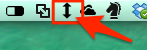
それでは、まず現在スクロールの方向がどうなっているのか確認します。システム環境設定からマウスの設定をみてみましょう。この後おこなう設定はこの値が基準になります。ここではナチュラルに設定した状態でマウスのスクロールを逆に設定する方法です。
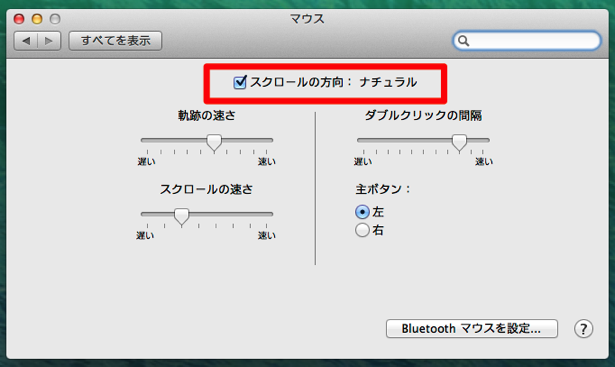
メニューバーに表示されているアイコンをクリックすると設定することができます。
下の画像を参考に設定すると、マジックトラックパッドのスクロールはナチュラル、マウスは逆のスクロールに設定できます。Start at Loginにもチャックを入れてるので、次回ログインした時も手間なしで起動してくれます。
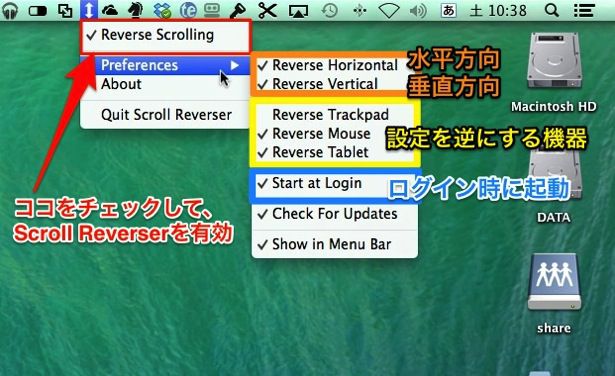
ボクはコレでバッチ解決できました!
ショボくれていたマジトラさんの目が少し輝いて見えましたw
まとめ
このスクロール問題、Mavericksの登場で対応されなかったことを考えると、アップルはマウスとトラックパッドで別々の設定にさせるつもりはないって事なんだろうなぁ。
このアプリの作者さんは、どうやらあのPopClipの作者さんのようなんですが、App StoreでScroll Reverserが配信されてない所をみると、やっぱりアップルがいい顔してないのかも?なんて思ったりする。「マジックマウス使いなさい!」って事なのかもね。
それにしても、これほどまでに悩みをズバリ解決してくれるアプリがあるってのに、なぜもっと早く探さなかったのか後悔してます。
もしMacのスクロール問題で困っているなら、Scroll Reverserでズバッと解決しちゃって下さいな!